Hvordan tilsluttes et flashdrev til en bærbar computer?
 Uerfarne bærbare brugere støder ofte på problemer, der faktisk er let at løse. Så selv en sådan tilsyneladende simpel opgave som at forbinde et flashdrev kan forårsage vanskeligheder. Senere i artiklen vil vi se nærmere på, hvordan man arbejder med dem korrekt for ikke at skabe unødvendige problemer for dig selv.
Uerfarne bærbare brugere støder ofte på problemer, der faktisk er let at løse. Så selv en sådan tilsyneladende simpel opgave som at forbinde et flashdrev kan forårsage vanskeligheder. Senere i artiklen vil vi se nærmere på, hvordan man arbejder med dem korrekt for ikke at skabe unødvendige problemer for dig selv.
Artiklens indhold
Arbejde med et flashdrev for begyndere
Det første trin er at indsætte drevet korrekt. Dette er en ret simpel opgave. For at gøre dette skal du undersøge enhedens overflade og finde et specielt hul til det. Normalt er der flere af dem, på siden eller bagved. Ved siden af dem er normalt hovedtelefon- og mikrofonstikkene.
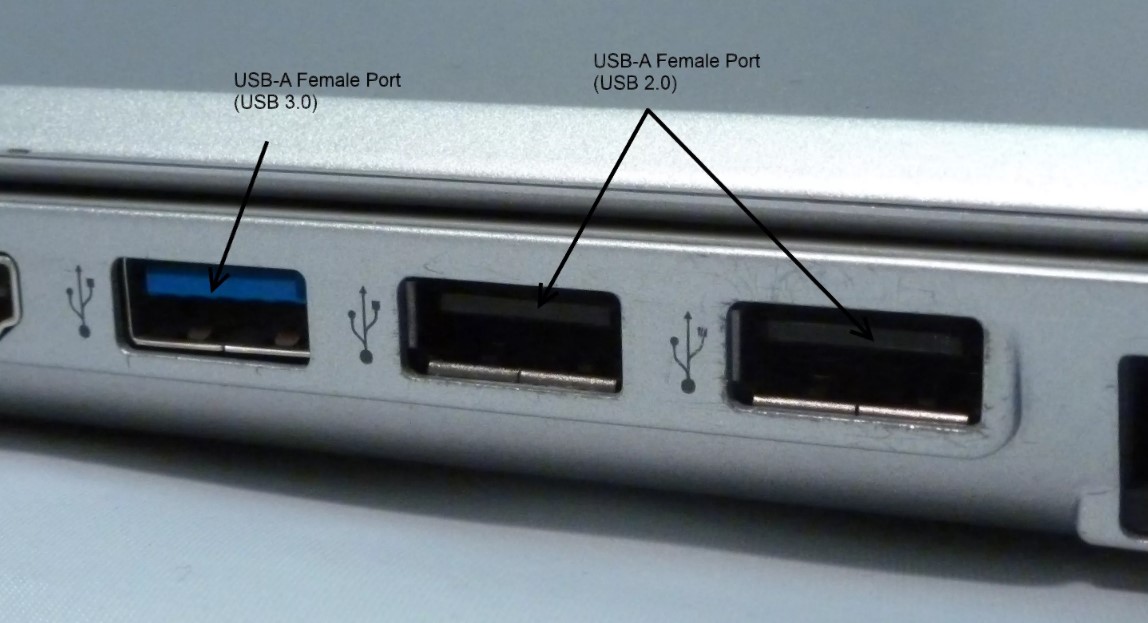
Alle moderne bærbare computere og endda en tablet eller tv har USB-porte. Stikket er udstyret med et "forgrenende" ikon og er let at genkende. Det er vigtigt at placere enhedens kontakter korrekt i forhold til kontakterne på USB-stikket. Normalt står producentens navn øverst.
Råd! Sørg for at indsætte USB-flashdrevet, før du tænder for den bærbare computer, eller efter at den er fuldt indlæst. Ellers bliver det muligvis ikke genkendt af systemet, og du bliver nødt til at genstarte.
Hvis operativsystemet fungerer problemfrit, vil det selv finde og installere drivere og derefter åbne autorun-vinduet. Det sker desværre ikke altid. Det sker, at brugere venter et par minutter, men der sker ingen handling. Dette kan skyldes enten en hardwarefejl eller en softwarefejl.Først skal du fjerne flashdrevet og prøve at indsætte det i en anden port.

Det er bedre at kontrollere dens brugbarhed på en anden bærbar computer. Hvis flashdrevet forbinder uden problemer, så er problemet åbenbart i stikket. Der er porte, som, når et stort antal enheder er tilsluttet samtidigt, nogle ikke kan se på grund af mangel på strøm eller RAM.
Hvis flashdrevet ikke forbinder, og der var en masse værdifuld information om det, bliver du nødt til at tage det til et servicepunkt. Hvis der ikke var nogen særlig vigtige data, så er det mere logisk at erstatte dem med en ny.
Opmærksomhed! Hvis du ikke kan indsætte flashdrevet første gang, behøver du ikke bruge kraft. Du skal blot vende drevet og prøve at indsætte det igen.
Bærbar
En bærbar er en mindre kopi af en personlig computer. Den indeholder de samme dele, kun mindre. Derfor er sådanne enheder meget dyrere.

På grund af dens kompakte størrelse er denne enhed meget praktisk. Du kan nemt tage det med dig og gøre forretninger når som helst og hvor som helst.
Flash-drev
Dette er et af de mest populære og praktiske lagringsmedier. Flashdrevet er pålideligt og fejler sjældent. Produktet er ikke bange for ridser, fald, og mere teknologisk avancerede designs kan endda tåle at svømme i vand.

Ved at kende deres kvalitetsegenskaber går mange brugere tabt, når flashdrevet begynder at svigte.
Reference! Et flashdrev er en moderne analog af de engang populære og forældede disketter.
Hvordan bruger man et flashdrev?
Når flashdrevet er indsat, kan du komme i gang. Følg disse retningslinjer:
- Åbn Min computer. Dette kan gøres enten via Start-menuen eller via skrivebordet.
- Et tilsvarende ikon kaldet "Flytbar disk" skulle vises.
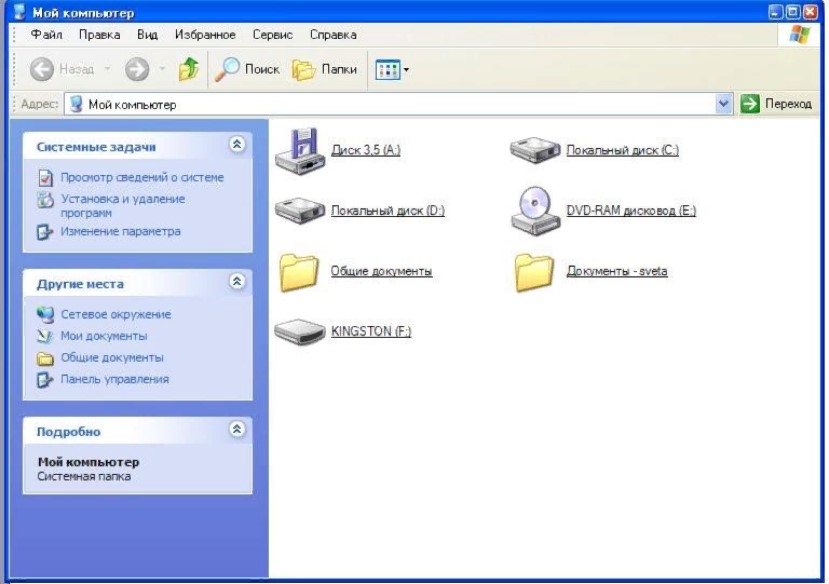
- Åbn flashdrevet (KINGSTON (F:) ved at venstreklikke med musen.
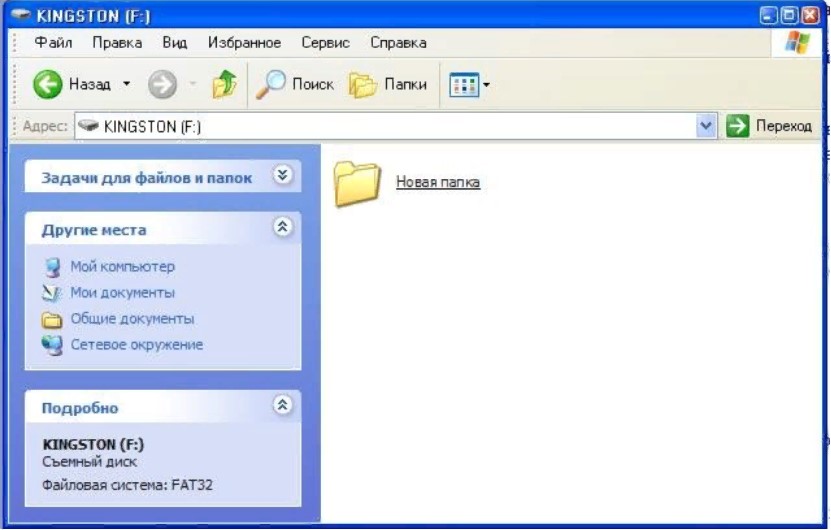
- Derefter skal indholdet af drevet åbne: alle filer og mapper, der er optaget på det.
- Du kan bruge et flashdrev ligesom en almindelig disk: forskellige typer dokumenter kan kopieres både fra og til den. Det er vigtigt at vide, at dens hastighed er lavere end harddiskens hastighed. Derfor tager det lidt mere tid at arbejde med det.
- Det er nemt at overføre ethvert dokument fra dit skrivebord til et flashdrev. Brug blot musen til at trække dokumentet til den valgte mappe på flashdrevet og slip det. Dette er den nemmeste måde at kopiere.
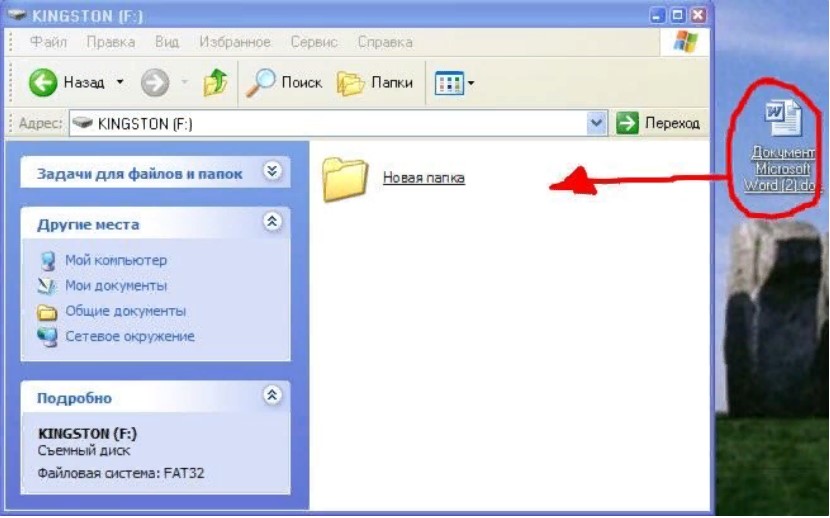
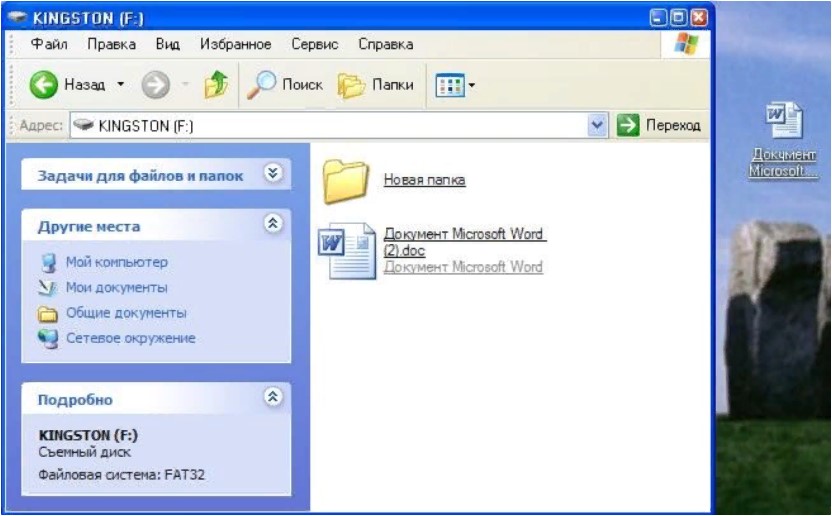
- En af de obligatoriske betingelser for sikker drift er, at drevet aldrig må fjernes, mens der registreres information. Dette kan føre til dataødelæggelse og blokering af enheden.
- For korrekt at afslutte jobbet og fjerne enheden fra den bærbare computer, skal du finde ikonet placeret i nederste højre del ved siden af uret. Klik på den én gang med venstre knap. Denne udtrækning vil være sikker og vil bevare information.
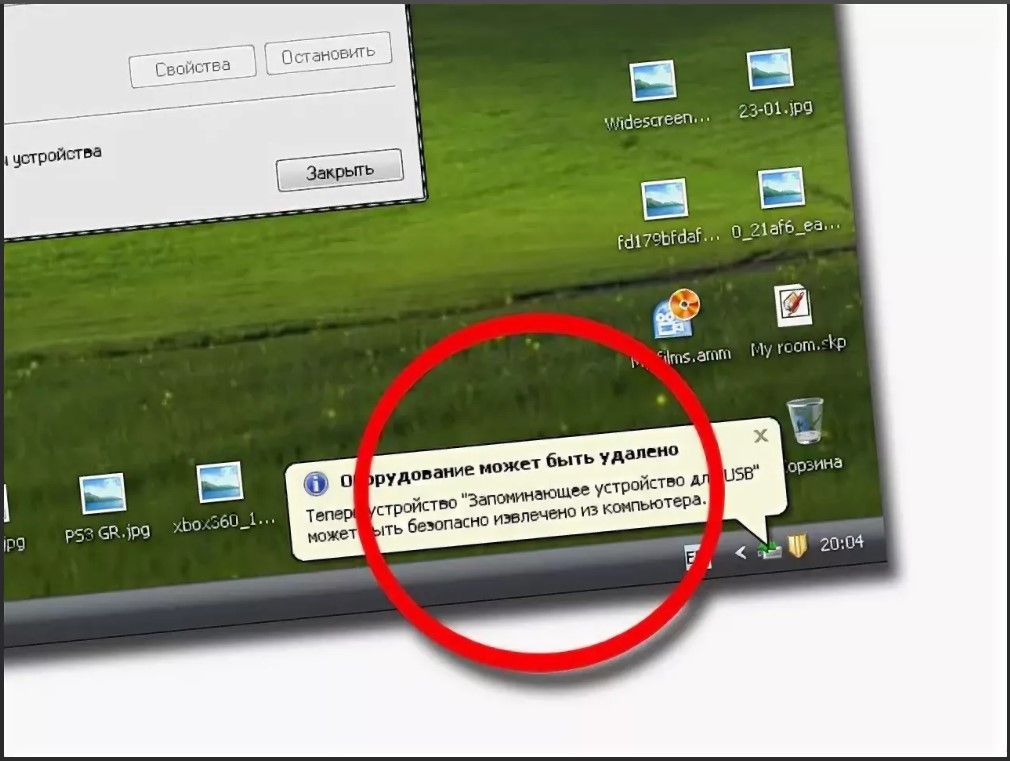
- Efter beskeden om, at udstyret kan fjernes, kan flashdrevet fjernes.
- Hvis den fysiske fjernelse af enheden ikke desto mindre fandt sted under optagelse af filer, kan flashdrevet omformateres. For at gøre dette skal du højreklikke og vælge "format". Når processen er afsluttet, vil drevet blive renset og kan bruges igen.

Vigtig! Flashdrevet kan have et hvilket som helst navn. For eksempel "KINGSTON (F:)", hvor KINGSTON er navnet på producenten, og F er navnet på disken.
Den tilsyneladende brugervenlighed af en informationslagringsenhed fører ofte til skødesløs håndtering af den, som et resultat af, at produktet kan svigte og fejle på det mest uhensigtsmæssige tidspunkt.Derfor skal du kende enkle regler for tilslutning af et flashdrev til en bærbar computer.





